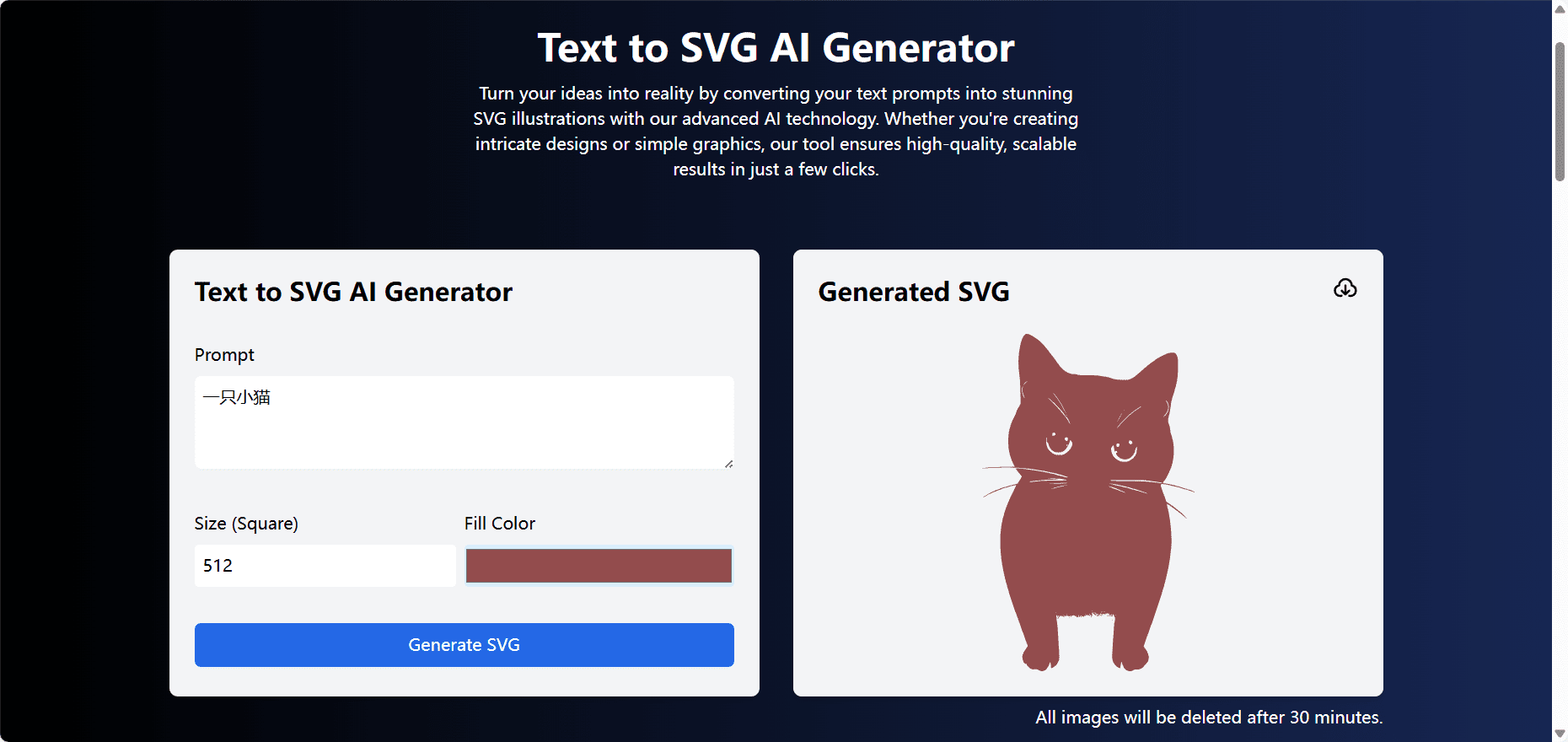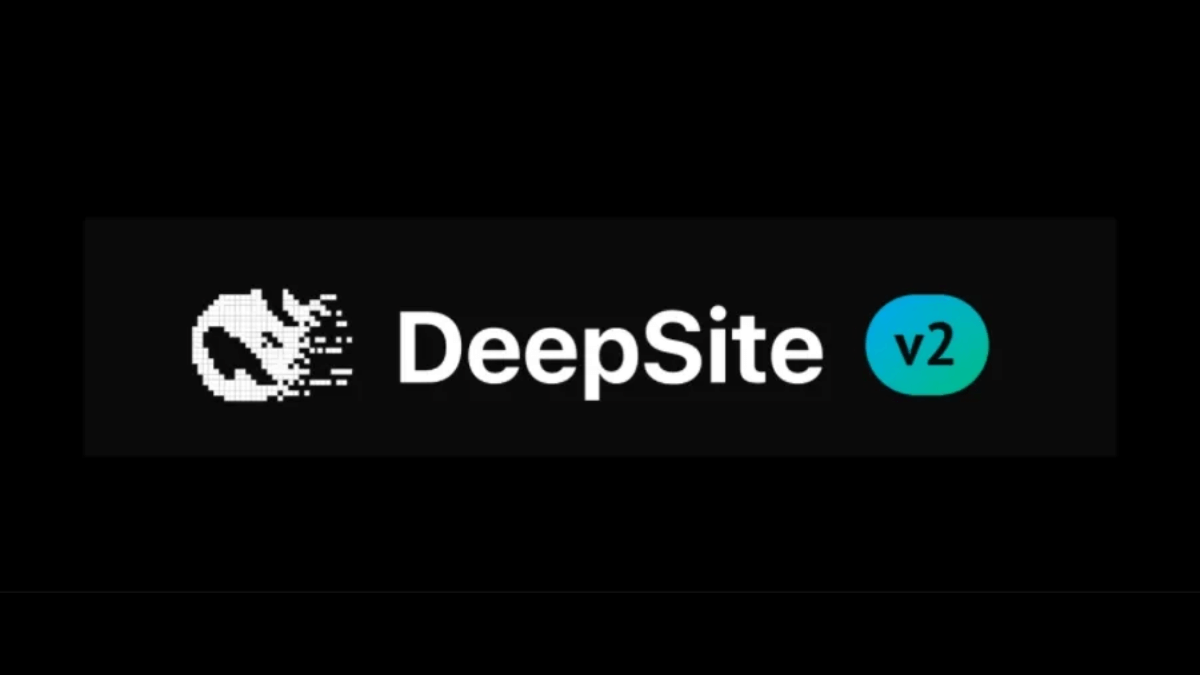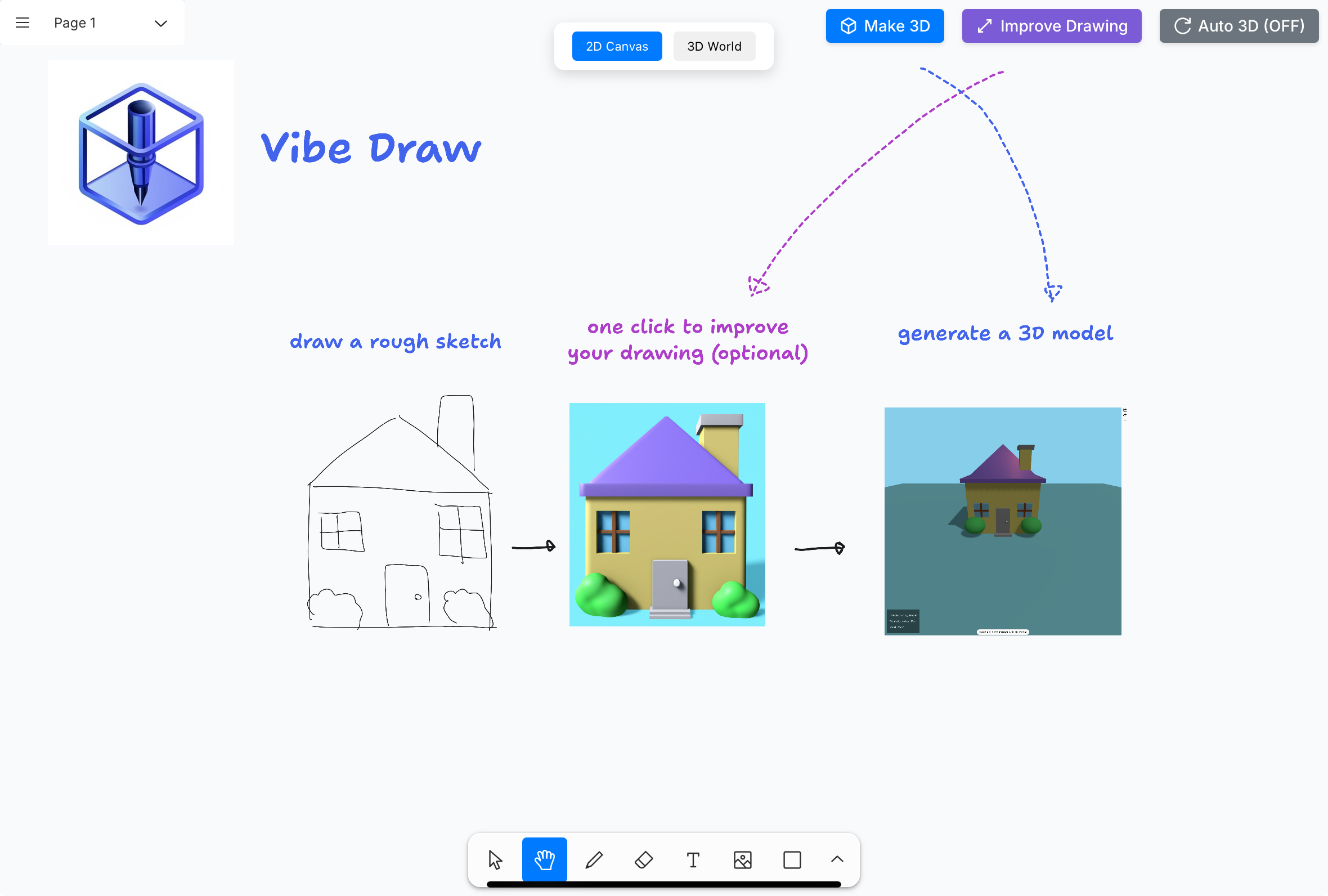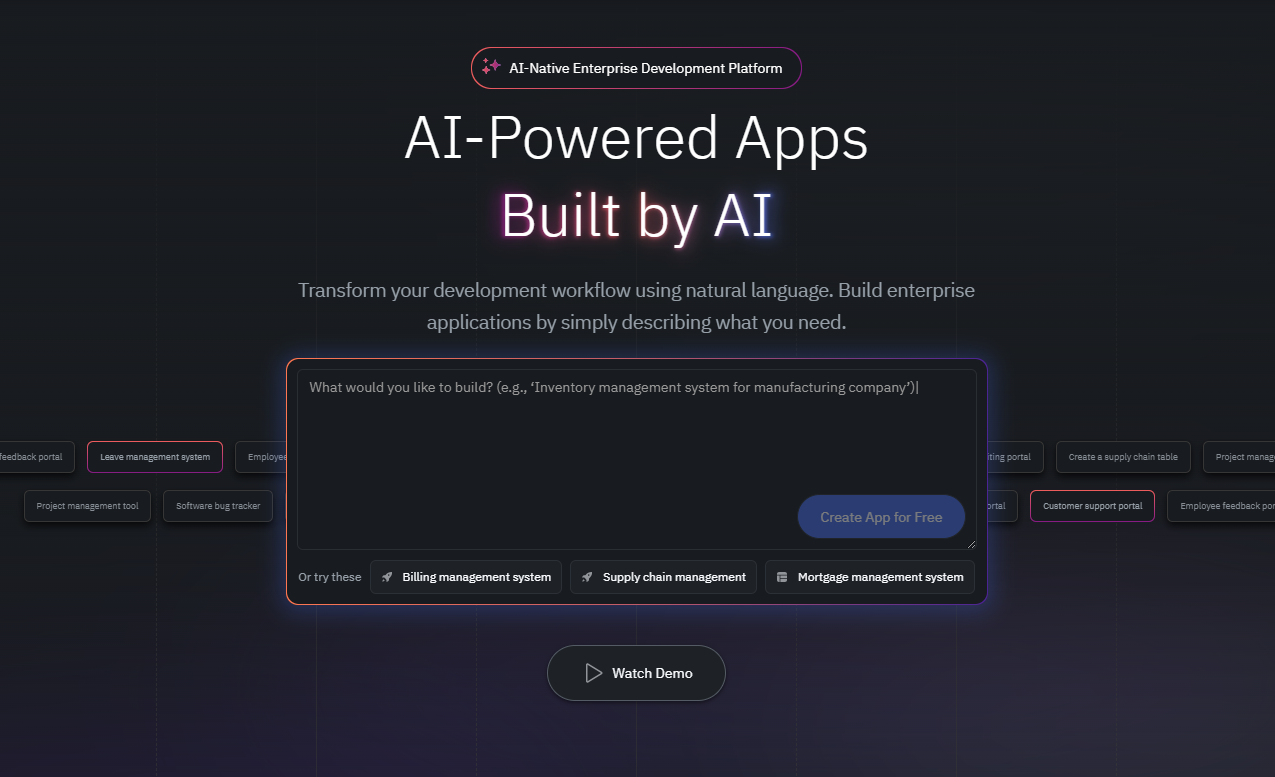LiveTalking: sistema interativo digital humano ao vivo em tempo real de código aberto para obter um diálogo síncrono de áudio e vídeo
Introdução geral
O LiveTalking é um sistema humano digital interativo em tempo real de código aberto, dedicado à criação de soluções humanas digitais ao vivo de alta qualidade. O projeto usa o protocolo de código aberto Apache 2.0 e integra várias tecnologias de ponta, incluindo renderização ER-NeRF, processamento de fluxo de áudio e vídeo em tempo real, sincronização labial e assim por diante. O sistema suporta renderização e interação humana digital em tempo real e pode ser usado para transmissão ao vivo, educação on-line, atendimento ao cliente e muitos outros cenários. O projeto ganhou mais de 4.300 estrelas e 600 ramificações no GitHub, mostrando uma forte influência da comunidade. O LiveTalking dá atenção especial ao desempenho em tempo real e à experiência interativa, e oferece aos usuários uma estrutura completa de desenvolvimento humano digital por meio da integração da tecnologia AIGC. O projeto é continuamente atualizado e mantido, e conta com o suporte de uma documentação abrangente, o que o torna a escolha ideal para a criação de aplicativos de pessoas digitais.
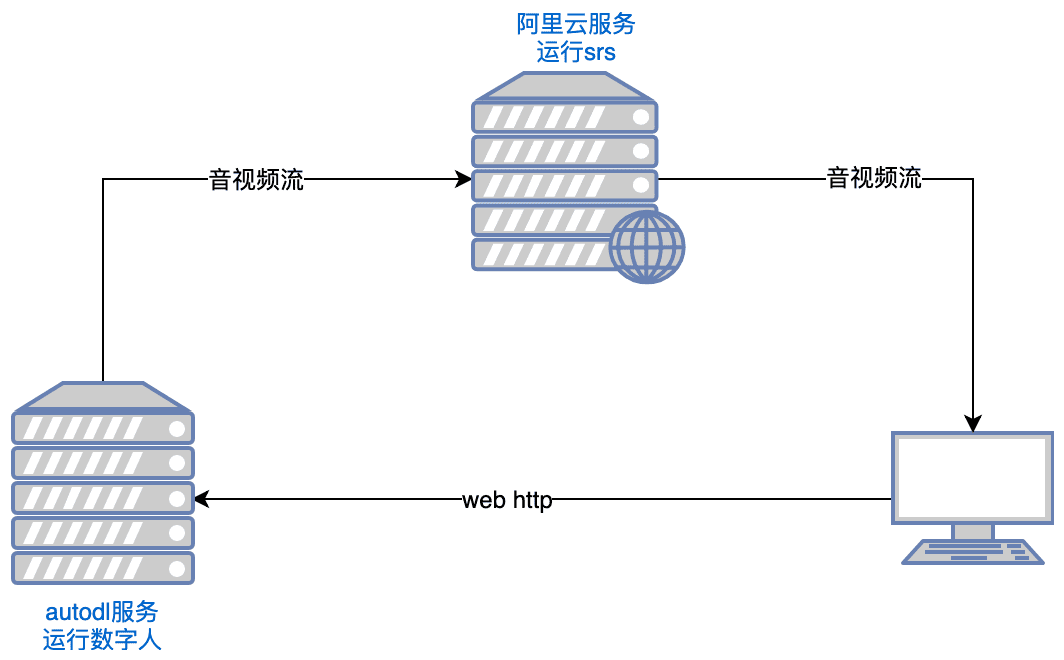
Lista de funções
- Há suporte para vários modelos humanos digitais:ernerfemusetalkewav2lipeUltraleve-Digital-Humano
- Obter diálogo simultâneo de áudio e vídeo
- Suporte para clonagem de som
- Pessoas pró-digital falando e sendo interrompidas
- Suporta emenda de vídeo de corpo inteiro
- Suporte a fluxos de envio RTMP e WebRTC
- Suporte para agendamento de vídeos: reproduza vídeos personalizados quando não estiver falando
- Oferece suporte a várias simultaneidades
Usando a Ajuda
1. processo de instalação
- Requisitos ambientais : Ubuntu 20.04, Python 3.10, Pytorch 1.12, CUDA 11.3
- Instalação de dependências ::
conda create -n nerfstream python=3.10
conda activate nerfstream
conda install pytorch==1.12.1 torchvision==0.13.1 cudatoolkit=11.3 -c pytorch
pip install -r requirements.txt
Se você não treinar. ernerf as seguintes bibliotecas não precisam ser instaladas:
pip install "git+https://github.com/facebookresearch/pytorch3d.git"
pip install tensorflow-gpu==2.8.0
pip install --upgrade "protobuf<=3.20.1"
2. início rápido
- Executando o SRS ::
export CANDIDATE='<服务器外网ip>'
docker run --rm --env CANDIDATE=$CANDIDATE -p 1935:1935 -p 8080:8080 -p 1985:1985 -p 8000:8000/udp registry.cn-hangzhou.aliyuncs.com/ossrs/srs:5 objs/srs -c conf/rtc.conf
Observações: o servidor precisa abrir as portas tcp:8000,8010,1985; udp:8000
- Lançamento da pessoa digital ::
python app.py
Se não for possível acessar o Huggingface, execute-o antes da execução:
export HF_ENDPOINT=https://hf-mirror.com
Abra com seu navegador http://serverip:8010/rtcpushapi.htmlSe você digitar algum texto na caixa de texto, envie-o, e a pessoa digital transmitirá a passagem.
Mais instruções de uso
- Docker em execução Não é necessário fazer a instalação anterior, basta executá-la:
docker run --gpus all -it --network=host --rm registry.cn-beijing.aliyuncs.com/codewithgpu2/lipku-metahuman-stream:vjo1Y6NJ3N
O código está no /root/metahuman-streamanterior git pull Obtenha o código mais recente e, em seguida, execute o comando como nas etapas 2 e 3.
- Espelhamento ::
- imagem automática:tutorial de autodl
- espelhos do ucloud:Tutorial do ucloud
- problemas comuns : Você pode consultar este artigo para obter informações sobre a configuração do ambiente CUDA do Linux:artigo de referência
3. instruções de configuração
- Configuração do sistema
- Edite o arquivo config.yaml para definir os parâmetros básicos
- Configuração de câmeras e dispositivos de áudio
- Configuração de parâmetros e caminhos do modelo de IA
- Configurar parâmetros de transmissão push ao vivo
- Preparação do modelo humano digital
- Suporte para importação de modelos 3D personalizados
- Modelos de exemplo pré-criados podem ser usados
- Suporta a importação de modelos MetaHuman
Funções principais
- Diálogo síncrono de áudio e vídeo em tempo real::
- Selecionar modelo de digitalizador: Selecione o modelo de digitalizador apropriado (por exemplo, ernerf, musetalk, etc.) na página de configuração.
- Seleção do método de transmissão de áudio/vídeo: selecione o método de transmissão de áudio/vídeo apropriado (por exemplo, WebRTC, RTMP, etc.) de acordo com os requisitos.
- Iniciar um diálogo: Inicie a transmissão de áudio/vídeo para obter um diálogo síncrono de áudio/vídeo em tempo real.
- Troca de modelo humano digital::
- Entrar na página de configuração: Na página Project Run, clique no botão Setup para entrar na página de configuração.
- Select New Model (Selecionar novo modelo): Selecione um novo modelo de Digimon na página Settings (Configurações) e salve as configurações.
- Restart Project (Reiniciar projeto): reinicia o projeto para aplicar a nova configuração do modelo.
- Ajuste dos parâmetros de áudio e vídeo::
- Entrar na página de configuração de parâmetros: Na página de execução do projeto, clique no botão de configuração de parâmetros para entrar na página de configuração de parâmetros.
- Parâmetros de ajuste: Ajuste os parâmetros de áudio e vídeo (como resolução, taxa de quadros, etc.) conforme necessário.
- Salvar e aplicar: Salva as configurações e aplica a nova configuração de parâmetros.
© declaração de direitos autorais
Direitos autorais do artigo Círculo de compartilhamento de IA A todos, favor não reproduzir sem permissão.
Artigos relacionados

Nenhum comentário...